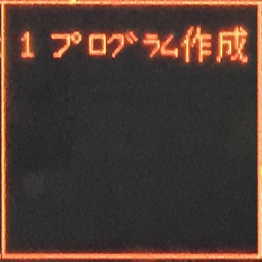マシニングセンターの自動運転に必要な3つの段取りを紹介します。
■目次
マシニングセンター自動運転までの流れ
- 図面から加工物、加工物の取り付け、加工工具、プログラム、使用する機械を検討
- 機械に加工物を取り付けて加工箇所が機械の可動範囲内か確認してワーク座標系設定
- 機械に加工工具を取り付けて適正な突き出し量か確認してツールセッター(工具長補正)
- 取り付けた加工物、加工工具から加工方法を検討しNCプログラムを作成
- シングルブロック、停止ボタン、早送りオーバーライドを使い、確認しながら加工
- 加工機上で、できる範囲の検査
- 加工物の取り外し
- 検査
この後、加工物を取り付けて再現性があるか確認をして、問題なければ自動運転で加工することができます。
ワーク
加工物を図面通りに加工するために、機械の軸に対して平行や直角を出して取り付けます。
取り付ける方法は、バイス、チャック、治具を使ったり、ベッドに直接取り付けます。

加工物を機械に取り付けるときは、機械の可動範囲外に取り付けないように注意。
加工物を取り付けたら、機械に加工物の付いている位置(図面の加工原点)を教えます。
XYZの3軸で加工する場合、XYZ各軸の位置を機械のワーク座標系設定画面で入力します。
(他にも使用する軸があれば入力)
ワーク座標系設定のやり方は↓のリンク先で説明しています。
ワーク座標系設定G54、G55、G56、G57、G58、G59の選択
加工物を取り付けて機械に加工物の位置を教えたらワークセット完了です。
機械の軸に対して平行を出さない場合
機械の軸に対して平行を出さない場合もあります。
この画像は極端ですが、フェイスミルなどで上面のみ加工する場合は機械との平行が不要です。

(加工に必要な範囲で時間をかけすぎず基準出しをするという意味です)
下の画像のような円柱にキー溝の加工
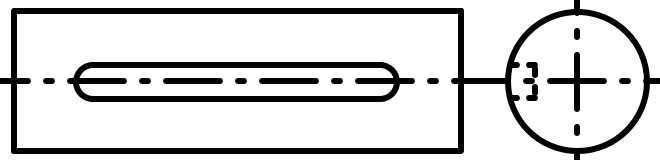
前工程の加工でテーパーが付いている場合があります。
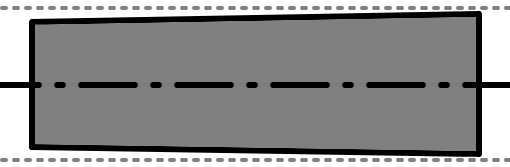
テーパーの付いた加工物を片側で平行を出して加工をすると
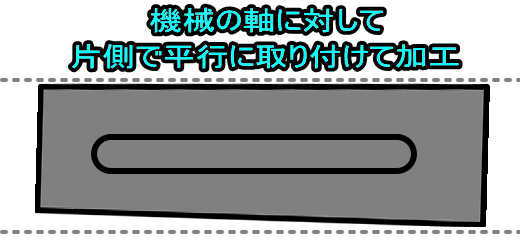
曲がったキー溝を加工したことになってしまいます。
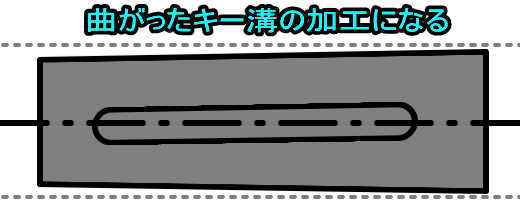
加工前に、その加工にあった基準出しが、どこなのか検討しましょう。
ツール
取り付けた加工物を加工する工具を取り付けます。
加工に必要な工具をドリルチャック、ミーリングチャック、フェイスミルアーバーなどに取り付けて、取り付けた工具を機械のツールマガジンに取り付けます。
取り付ける前に、取り付ける機械にあったプルスタットボルトか確認します。

マガジンのキーとミーリングの溝を合わせてしっかり奥まで差し込みます。
上手く取りついていないと工具交換のときに機械が工具を落としてしまいます。

取り付ける本数が多い場合は、ツールマガジンに取り付ける前に工具の名前を書いておくと間違いが減らせます。
消えなくなると後程間違いの原因になるので、消えやすいマジックを使います。

取り付けることができる工具には
- 最大工具径
- 最大工具長
- 最大工具質量
があります。
(使用する機械のマニュアルで確認できます)

最大工具径はツールマガジンの両隣を空けることで大きくすることができます。
そのときに隣の工具を呼び出す指令をすると機械と工具が衝突します。
両隣のツール番号を呼び出すとアラームが出るように設定できる機械もあります。

最大工具長は手動で直接主軸に工具を取り付けることで大きくすることができます。
そのときに工具をマガジンに戻す指令をすると機械と工具が衝突します。
手動で工具交換する前にテーパー部の掃除を十分にします。
ゴミが付いていると工具が振れたり、機械のテーパー部に傷をつけてしまいます。
手動で工具交換は片手で工具を保持してボタンの操作をします。
重量もあり不安定になるので、最初は二人で作業するかクッションの付いた台を使って作業しましょう。

ツールマガジンに工具を取り付けたら、取り付けた工具の位置(工具の先端)を教えます。
ツールセッターのやり方は↓のリンク先で説明しています。
穴加工に必要な切削工具を取り付けて手動ツールセッターで高さ出し
工具を取り付けて機械に工具の位置を教えたらツールセット完了です。
NCプログラム
NCプログラムを使って機械を動かして加工します。
加工実績のある図面は、PCなどに保存されているNCプログラムをRS232CやUSBで機械に転送します。

新規の図面はNCプログラムを作成します。
NCプログラムの基礎知識は↓のリンク先で説明しています。
マシニングセンタの運転に必要なNCプログラムの基礎知識
NCプログラムの作成方法は↓のリンク先で説明しています。
NCプログラムとは?NCプログラムの作り方とNCプログラムでの加工例
プログラム作成後は0.1mm以下でもみつけ、形状加工のテスト加工をして間違いが無いか確認しながら加工を進めていきます。

最後に
マシニングセンターを運転するには3つの段取りがあることを覚えておき、起動ボタンを押す前に確認しましょう。
そして一個目の加工はシングルブロックを使い、停止ボタンと早送りオーバーライドを上手に使ってゆっくり加工すれば、間違えた作業があっても気が付いて事故を防ぐことができます。